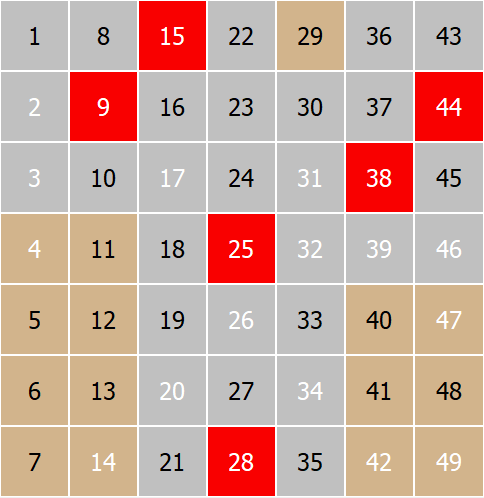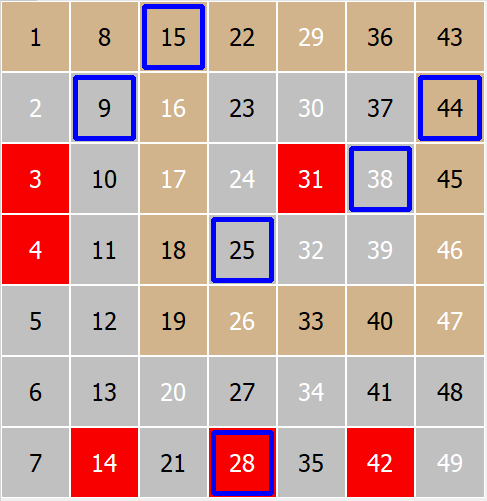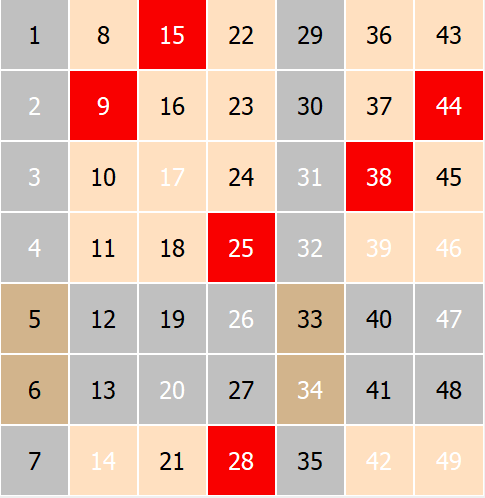Визуалният анализатор е функция, предназначена за визуален анализ на лотарийни игри, както е описано в темата Концепция за визуален анализ .
Прозорецът има следните контроли:
Лентата с инструменти
![]()
Моят избор
Щракнете върху този бутон, за да покажете инструмента "Моят избор", който се намира в дясната част на прозореца.
Този инструмент ще ви позволи да създадете класация на числата въз основа на собствените си наблюдения върху отделните анализи.
Можете също така да покажете този инструмент, като изберете страницата My Choice (Моят избор) в дясната страна на прозореца.
Моят анализ
Щракнете върху този бутон, за да покажете инструмента "Моят анализ", намиращ се в дясната страна на прозореца
С помощта на този инструмент можете да анализирате собствените си числа.
Можете също така да покажете този инструмент, като изберете страницата Моят анализ в дясната страна на прозореца
Щракнете върху този бутон, за да покажете инструмента Опции, намиращ се от дясната страна на прозореца
С помощта на този инструмент можете да редактирате някои от опциите на програмата, свързани с тази функция.
Можете също така да покажете този инструмент, като изберете страницата Options (Опции) в дясната част на прозореца
Показване на помощ
Когато поставите отметка на този но, можете да видите теми за помощ за всеки елемент на прозореца, когато щракнете върху него.
Също така, след като анализирате нещо, ще се покаже помощна тема за анализ
Меню Анализ
![]()
Това меню съдържа всички налични методи за анализ. За да анализирате нещо, просто изберете метод от менюто.
Вижте " Методи за анализ" за подробно описание на всички методи.
Първичен номер Тип превключвател
![]()
Когато щракнете върху някой от тези бутони, можете да промените първичния номер. За подробностивижте темата Превключване на типа на номера .
Превключване на дни
![]()
Когато щракнете върху някой от тези бутони, можете да промените основния ден на анализа. Моля, вижте темата Days Switch (Превключване на дни) за подробности.
Екран за анализ
Екранът за анализ е място , където се показват всички диаграми за анализ.
Визуалният анализатор може да покаже два идентични екрана, един за основните числа на играта и допълнителен за бонус числата на играта, ако е необходимо
Информационната лента за състоянието се намира в долната част на екрана и показва:
1. Текущо описание на анализа.
2. Текущо избраната на екрана на анализатора дата на теглене и неговите числа
3. Всички номера на тиражите от текущия основен анализ или номера от избрания анализ на диаграмата.
Меню за преглед
![]()
Менюто View (Изглед) се намира от дясната страна на менюто Analysis (Анализ). Менюто има следните бутони:
Превключване на режима на преглед на номерата на билетите
Тук можете да превключвате между различните режими на показване на номерата на билетите .
Отделни числа от тегленето |
Числа, поставени върху предишното теглене, за да видите как са били изтеглени. |
|
|
< > |
|
Превключване на режима на билета Числа <> Мрежа
Тук можете да променяте изгледа на билета между изгледа на макета на играта и изгледа на решетката
Изгледът на оформлението на играта показва всички специални типове номера, като Контактни, Външни , Горещи, Студени , Нечетни, Четни |
Мрежовият изглед показва Свързани, несвързани, несвързани номера |
|
|
< > |
|
Предишна диаграма
Премества екрана на анализатора, за да се види предишната диаграма и да се покажат нейните съвети за анализ, ако те са разрешени
Следваща диаграма
Премества екрана на анализатора за преглед на следващата диаграма и показва нейните съвети за анализ, ако те са разрешени.
Предишна диаграма
Преместване на екрана на анализатора за преглед на предишната диаграма и показване на съветите за анализ, ако те са разрешени
Следваща диаграма
Преместване на екрана на анализатора за разглеждане на следващата диаграма и показване на съветите за анализ, ако те са разрешени
Всички бутони тук имат бързи клавиши, за да можете да работите с екрана на анализатора по-бързо, моля, вижте в края на темата за информация за асоциирането на клавишите.
Бутони на лентата с инструменти
Лентите с инструменти имат допълнителни бутони, които ви позволяват да контролирате позицията на анализираните чертежи на екрана за анализ и да се движите между анализите.
Предишен анализ
Бутон със стрелка наляво, разположен в лявата част на прозореца. щракнете върху този бутон, за да покажете предишния анализ.
Следващ анализ
Бутон със стрелка надясно, разположен в лявата част на прозореца.Щракнете върху този бутон, за да покажете следващия анализ.
Предишно теглене на лотарията
Бутон с лява стрелка, разположен от дясната страна на прозореца
Щракнете върху този бутон, за да покажете предишното теглене на лотарията на екрана на анализатора и в изгледа на билета.
Следващо теглене на лотария
Бутон със стрелка надясно, разположен в дясната част на прозореца
Щракнете върху този бутон, за да покажете предишното теглене на лотарията на екрана на анализатора и в изгледа на билета.
Първо теглене на лотарията
Последен бутон със стрелка надясно, разположен в дясната част на прозореца
Щракнете върху този бутон, за да покажете последното теглене на лотарията на екрана на анализатора и в изгледа на билета.
Панел за навигация
Панелът за навигация в дясната страна на прозореца има три инструмента:
Моят избор , този инструмент ще ви позволи да създадете класация на числата въз основа на собствените си наблюдения върху отделните анализи.
Моят анализ , този инструмент ще ви позволи да анализирате собствените си числа
Страница " Опции на визуалния анализатор ", където можете да зададете няколко опции за визуалния анализатор.
Клавиатурни клавиши
Покажи помощ F1 (ако е разрешено от вас в опциите на софтуера)
Следващ анализ - страница надолу
Предишен анализ - страница нагоре
Предишно теглене на лотария - F9
Следващо теглене на лотария - F10
Следваща диаграма - F7
Предишна диаграма - F8
Всички числа Shift+F1
Контакт - Shift+F2
Външни - Shift+F3
Горещ - Shift+F4
Студено - Shift+F5
Четно - Shift+F6
Нечетен - Shift+F7
Свързан - Shift+F8
Несвързан - Shift+F9
Прекъсната връзка - Shift+F10